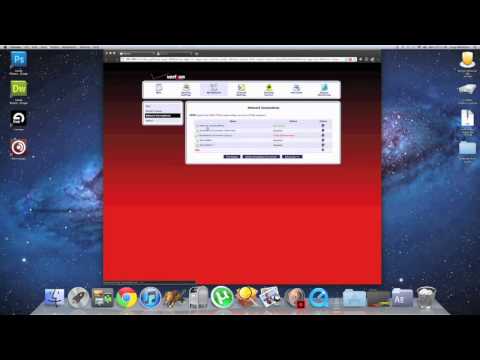Kompyuteringizda kichik animatsion video qilishni xohlaysizmi, lekin Adobe Premier yoki Microsoft Movie Maker kabi maxsus dasturiy ta'minotingiz yo'qmi? Agar sizda Microsoft Office bo'lsa, bu qadamlar sizga PowerPoint -da animatsiya kabi asosiy filmni yaratishga yordam beradi.
Qadamlar

Qadam 1. PowerPoint -ni oching

Qadam 2. PowerPoint -da "Ishni boshlash" -ni bosing va "Slayd -o'tish" -ni bosing

Qadam 3. "Sichqonchani bosish" ni belgilang, belgilanmagan

Qadam 4. "Avtomatik ravishda keyin" ni tekshiring va 0 yoki 0,5 soniya qiymatini o'rnating

5 -qadam. Har qanday grafik muharriri yordamida yoki hatto chizilganlarni skanerlash orqali animatsiyangizning turli bosqichlarini bajaring

Qadam 6. PowerPoint -dagi birinchi "freym" ni 1 -slaydga import qiling

Qadam 7. Slaydni takrorlang va ramkani ozgina siljiting yoki agar siz turli bosqichlarni chizgan bo'lsangiz, keyingi ramkani import qiling

Qadam 8. Jarayonni har bir kadr yoki kichik harakat uchun takrorlang

Qadam 9. Slayd -shouni ko'rsatishni tugatgandan so'ng, avtomatik o'tish va qisqa o'tish vaqti asosiy animatsion filmni yaratishi kerak
Maslahatlar
- Qancha ko'p ramka ishlatsangiz va har bir ramka orasidagi harakatlar qanchalik kichik bo'lsa, sizning loyihangizda harakat shunchalik suyuq bo'ladi.
- Bu juda oddiy animatsion "film" ni yaratadi. Qo'shimcha imkoniyatlar va sekundiga kadrlar va boshqa o'zgaruvchilarni yaxshiroq nazorat qilish uchun professional video dasturlarini sotib olishni o'ylab ko'ring.